Cara Memperbaiki Notifikasi Discord Tidak Mau Hilang
Diterbitkan: 2023-12-12Pemberitahuan pesan langsung perselisihan menjengkelkan jika tidak kunjung hilang. Namun, Anda dapat memperbaiki masalah ini dengan mudah menggunakan bantuan perbaikan cepat dan mudah yang dibagikan dalam artikel ini.
Pemberitahuan adalah sumber kebahagiaan dan frustrasi. Meskipun pemberitahuan dari orang-orang tersayang dapat menambah kegembiraan Anda, pemberitahuan yang sama dapat membuat Anda frustrasi jika muncul pada waktu yang tidak tepat atau tidak keluar dari layar sehingga mengalihkan perhatian Anda dari tugas yang ada. Banyak pengguna Discord dilaporkan mengalami situasi serupa di mana notifikasi Discord tidak kunjung hilang.
Apakah Anda juga memerlukan bantuan dengan notifikasi Discord yang terus-menerus? Jika ya, artikel ini adalah panduan utama yang Anda cari untuk menghilangkan masalah ini.
Artikel ini memandu Anda melalui solusi terbaik untuk masalah pemberitahuan pesan langsung Discord yang tidak akan hilang. Namun, sebelum beralih ke pemecahan masalah, mari kita pahami apa yang mungkin menyebabkan masalah Discord ini untuk menyelesaikannya dengan lebih baik.
Alasan Notifikasi Perselisihan Anda Tidak Akan Hilang
Berikut kemungkinan faktor yang menyebabkan notifikasi di Discord tidak hilang.
- Masalah atau bug aplikasi
- Versi Perselisihan yang ketinggalan jaman
- Cache aplikasi rusak
- Konflik dengan program lain
- Notifikasi latar belakang macet atau promosi Nitro
- Pesan Perselisihan yang belum dibaca
Di atas, kami mencantumkan alasan utama mengapa pemberitahuan langsung Discord Anda tidak hilang. Sekarang setelah Anda lebih memahami masalahnya, mari kita pelajari cara memperbaikinya.
Perbaikan untuk Masalah Notifikasi Perselisihan Tidak Akan Hilang (Cepat & Mudah)
Anda dapat menerapkan solusi di bawah ini untuk memperbaiki masalah notifikasi Windows 10 Discord tidak akan hilang.
Perbaiki 1: Periksa promosi Nitro
Jika Anda menerima promosi untuk Discord Nitro dan pemberitahuannya tidak hilang, Anda dapat memeriksa dan melihat pesan untuk mengatasi masalah tersebut. Berikut langkah-langkah untuk melakukannya.
- Untuk memulainya, navigasikan kepesan langsung aplikasi Discord Anda.
- Kedua, buka tab Nitro yang terletak di bawah tab Teman.
- Terakhir, buka pesan promosi agar notifikasinya hilang.
Baca Juga: Cara Memperbaiki Discord Maaf Anda Telah Diblokir
Perbaiki 2: Periksa permintaan teman atau pesan
Anda mungkin telah menerima pesan baru atau permintaan pertemanan yang mungkin belum dibaca atau dilihat. Oleh karena itu, Anda dapat mengikuti langkah-langkah berikut untuk melihat pesan dan permintaan pertemanan tersebut sehingga notifikasi tersebut hilang.
- Pertama, buka Perselisihan.
- Sekarang, buka pesan langsung.
- Arahkan ke tab Teman .
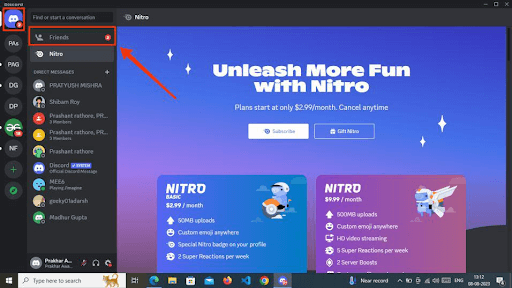
- Terakhir, Anda dapat memeriksa permintaan teman dan pesan Anda yang tertunda.
Baca Juga: Cara Memperbaiki Instalasi Discord Gagal [Terpecahkan]
Perbaiki 3: Keluar dari Discord dan masuk lagi
Komunikasi yang tidak konsisten antara server dan aplikasi Discord juga bisa menjadi alasan notifikasi Anda tidak hilang. Oleh karena itu, Anda dapat masuk lagi ke akun Anda di Discord untuk memperbaiki kesenjangan komunikasi dan masalah notifikasi. Berikut adalah proses langkah demi langkah untuk melakukannya.
- Untuk memulainya, bukaDiscord.
- Kedua, pilih opsi Pengaturan yang ada di sebelah nama pengguna Anda.
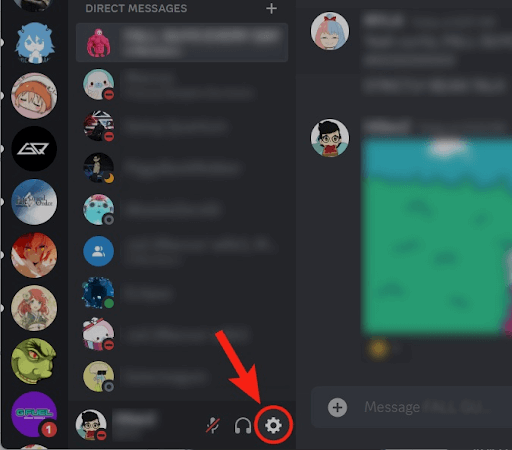
- PilihKeluar dari menu kiri bawah.
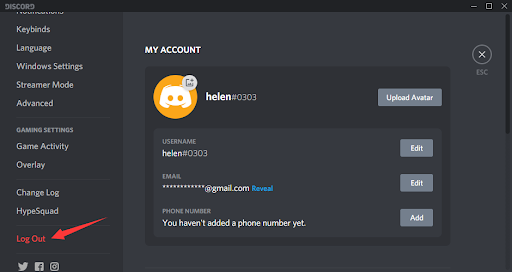
- Setelah keluar, mulai ulang Discord.
- Terakhir, masuk ke Discord dan periksa apakah masalahnya sudah teratasi atau belum. Jika masalah terus berlanjut, berikut adalah perbaikan lainnya yang dapat Anda coba.
Baca Juga: Cara Memperbaiki Mic Discord Tidak Berfungsi di Windows 10, 11

Perbaiki 4: Hapus cache Discord
Cache menyimpan informasi pengguna dan membantu meningkatkan kinerja aplikasi. Namun, ketidakkonsistenan apa pun dalam cache dapat mengakibatkan pemberitahuan Discord tidak akan hilang. Oleh karena itu, menghapus cache dapat menyelesaikan masalah. Anda dapat mengikuti petunjuk di bawah ini untuk menghapus cache Discord Anda.
- Pertama, keluar dari aplikasi Discord sepenuhnya.
- Sekarang, gunakan pintasan keyboardWindows+R untuk mengakses utilitas Run.
- Masukkan %appdata%\discord di kotak Jalankan di layar Anda dan tekan tombol Enter.
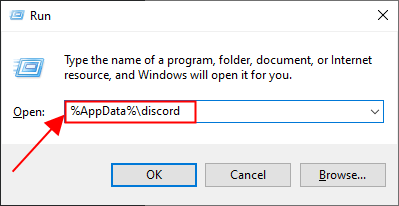
- Sekarang, cari dan pilih folderCache, GPUCache, dan Code Cache.
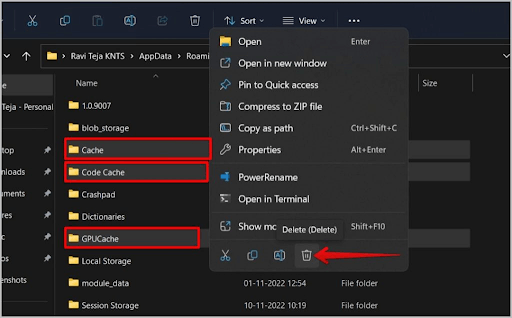
- Setelah menghapus folder ini, luncurkan Discord dan pastikan notifikasi telah hilang.
Baca Juga: Cara Memperbaiki Masalah Discord Crashing di PC Windows
Perbaiki 5: Hentikan program konflik lainnya
Beberapa proses dan program berjalan secara tidak perlu di latar belakang, sehingga bertentangan dengan Discord dan memakan sumber daya sistem. Oleh karena itu, Anda dapat mengikuti petunjuk ini untuk mengakhiri program ini guna memperbaiki masalah pemberitahuan pesan langsung Discord yang tidak akan hilang.
- Pertama, klik kanan bilah tugas Anda dan pilihPengelola Tugas dari menu di layar.
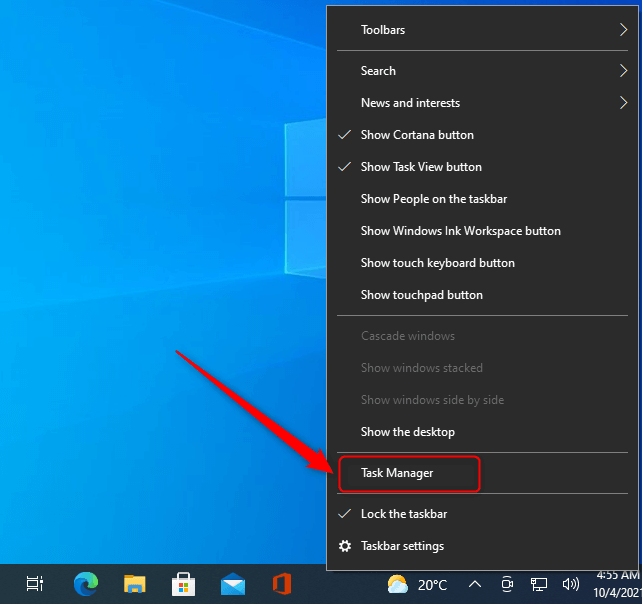
- Sekarang, buka tabProses dan pilih proses yang ingin Anda akhiri.Disarankan untuk mengakhiri proses yang menghabiskan sebagian besar sumber daya jika tidak diperlukan.
- Terakhir, klikAkhiri tugas untuk mengakhiri proses yang dipilih.
Baca Juga: Cara Memperbaiki Discord Stuck di 'RTC Connecting'
Perbaiki 6: Copot pemasangan dan instal ulang Discord
Menghapus instalasi Discord dan menginstalnya kembali akan memperbaiki pembaruan aplikasi yang bermasalah dan masalah lain yang mungkin menyebabkan masalah yang Anda alami. Oleh karena itu, berikut adalah cara menghapus instalasi Discord dan menginstalnya kembali.
- Pertama, klik kanan ikon Windows di taskbar Anda dan pilih Aplikasi & Fiturdari opsi yang tersedia.
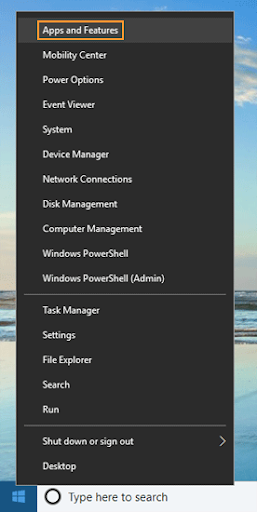
- Kedua, temukan dan pilihDiscord.
- Sekarang, klik tombol Copot Pemasangan .
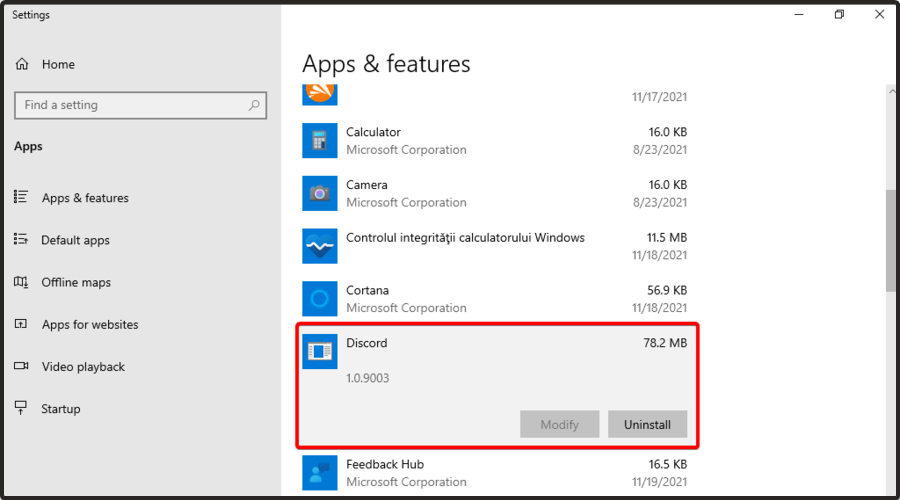
- Konfirmasikan penghapusan instalasi Discord.
- Tunggu dengan sabar hingga penghapusan instalasi selesai.
- Terakhir, Anda dapat menginstal ulang Discord dari situs resminya.
Baca Juga: Cara Memperbaiki Audio Berbagi Layar Discord Tidak Berfungsi
Pemberitahuan Perselisihan Tidak Akan Hilang Masalah Diperbaiki
Artikel ini memperkenalkan Anda pada cara memperbaiki masalah notifikasi pesan langsung Discord yang tidak akan hilang. Anda dapat mulai memperbaiki masalah dengan solusi pertama dan melanjutkan pemecahan masalah hingga masalah teratasi.
Jika Anda memerlukan bantuan lebih lanjut untuk menyelesaikan masalah atau memiliki saran terkait artikel ini, Anda dapat berkomentar tanpa ragu-ragu. Kami akan kembali setelah beberapa waktu dengan panduan teknis bermanfaat lainnya. Sampai saat itu tiba, kami berharap Anda terus mengikuti blog TechPout.
